您好,登錄后才能下訂單哦!
您好,登錄后才能下訂單哦!
這篇文章主要講解了“Android Studio安裝的注意事項又哪些”,文中的講解內容簡單清晰,易于學習與理解,下面請大家跟著小編的思路慢慢深入,一起來研究和學習“Android Studio安裝的注意事項又哪些”吧!
http://tools.android.com/download/studio/canary 每周都有更新,不內置SDK
NOTE: These .zip files do not contain an embedded SDK install. If you have an existing install of Studio which contains an embedded SDK, if you upgrade by installing one of these zips, make sure you copy over the SDK as well.
http://tools.android.com/download/studio/dev 版本對應下面↓,不內置SDK
http://developer.android.com/sdk/installing/studio.html 開發者官網,內置SDK
This download includes:
Android Studio early access preview
All the Android SDK Tools to design, test, debug, and profile your app
The latest Android platform to compile your app
The latest Android system image to run your app in the emulator
如果已經從官網安裝了Android Studio,應該可以通過canary和dev channel下載的zip解壓覆蓋,完成更新.
SDK下載 可以選擇SDK Tools Only 下載.解壓到自己指定的目錄,運行SDK Manager即可在線更新.
如需離線更新SDK,可以通過SDK Manage每次打開時顯示的Log,瀏覽器中打開希望更新的文件xml地址,在頁面中找到文件名,更改xml地址后綴為文件名,復制到迅雷即可下載.
下載完成后,復制到,SDK目錄下的temp中,在打開SDK Manager,選擇更新的文件,因為文件已經下載,所以顯示Downloading只有幾秒,然后開始解壓安裝.
例子:
要安裝Intel x86 Atom System Image以創建更快的模擬器,查看Log
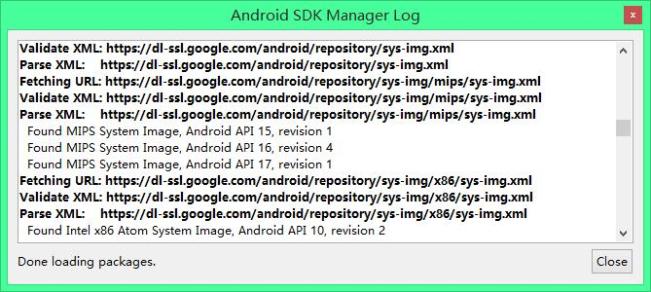
知道文件xml地址為:https://dl-ssl.google.com/android/repository/sys-img/x86/sys-img.xml,在瀏覽器中打開,可以找到各個版本SDK對應的文件名:
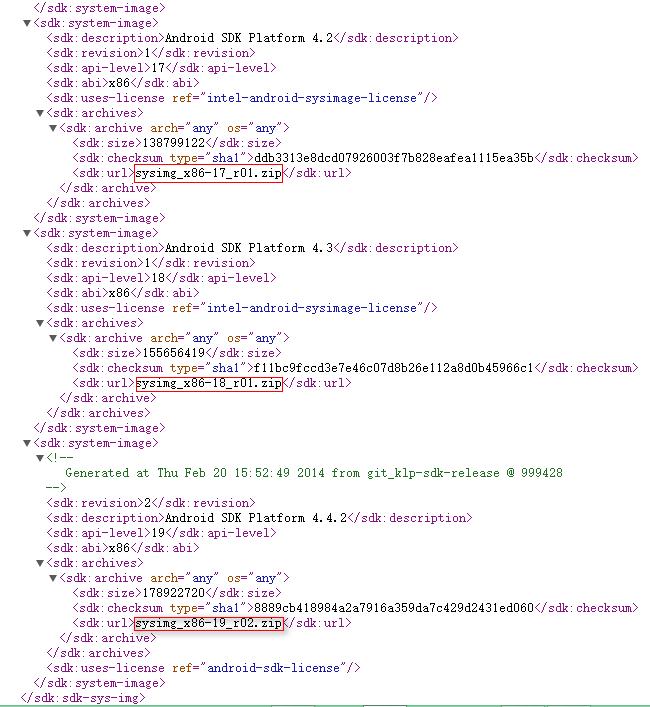
要用迅雷下載sysimg_x86-19_r02.zip,可知其下載地址為:https://dl-ssl.google.com/android/repository/sys-img/x86/sysimg_x86-19_r02.zip
離線更新AndroidStudio注意事項:
從 http://tools.android.com/download/studio/canary/latest 下載***Canary版本離線包。
例如下載0.5.8,解壓后的android-studio文件夾下有四個文件夾和三個文本。
到本地Android Studio的安裝目錄(C:\Android\android-studio),備份“四個文件夾和三個文本”,然后刪除原本,復制新的過去。
打開,出現提示: This version of Android Studio may not work correctly without Android SDK Tool revision 22.6.2 or above.
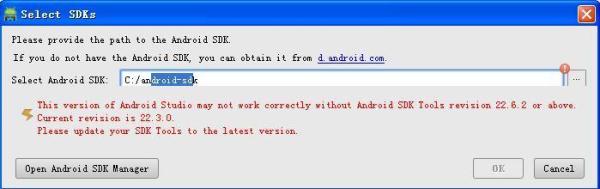
然后就按要求下載更高級版本的SDK吧。
感謝各位的閱讀,以上就是“Android Studio安裝的注意事項又哪些”的內容了,經過本文的學習后,相信大家對Android Studio安裝的注意事項又哪些這一問題有了更深刻的體會,具體使用情況還需要大家實踐驗證。這里是億速云,小編將為大家推送更多相關知識點的文章,歡迎關注!
免責聲明:本站發布的內容(圖片、視頻和文字)以原創、轉載和分享為主,文章觀點不代表本網站立場,如果涉及侵權請聯系站長郵箱:is@yisu.com進行舉報,并提供相關證據,一經查實,將立刻刪除涉嫌侵權內容。